先日のエントリーの続きです。故障した LinkStation mini を修復すべく、本体を一度分解したところから。
※LS-WS1.0TGL/R1 のユーザーレベルでの分解・RAID 修復はメーカーサポート外です。あくまで自己責任で!当然この blog としても分解・修復を推奨するものではありません。
とりあえず壊れている HDD はどっちで、どういう状態になっているのか?を確認するために、LinkStation mini の内蔵 HDD を一つずつ USB で別の PC に接続し、状態を調べてみました。
LinkStation シリーズの HDD は出荷状態では XFS というファイルシステムでフォーマットされているので、Windows PC からでは中身までは覗けませんが、HDD 自体の生死とパーティションの状態くらいまでは確認できます。見てみると、HDD はいくつかのパーティションに区切られていて、システム(ファームウェア)用と思われる謎の領域があり、500GB 中でデータ領域に割り当てられているのは 458.22GB のもよう(ミラーリングに設定した場合)。
で、ここで驚いたのは、2 台の HDD ともに Windows PC 上では同じ状態に見えたこと。いや、ミラーリングなので同じ状態に見えるのが正解なのですが、つまりはディスククラッシュがトラブルの原因ではなかったらしい、ということが分かりました。
おそらく Twonky のテストで複数台の端末からアクセスしたり何度も DLNA のインデックスを作り直させたり他の PC からコンテンツアグリゲーションさせたり、と過度の負荷をかけたことで、ミラーリング設定している 2 台の HDD 間で整合性がとれなくなったとかそういうことだと思われます。通常ならここで RAID 1 の再構成をかければ復旧するところですが、LinkStation mini ではそもそもこの再構成自体ができないのが問題。
調べてみると、やはり同様にユーザーレベルでの修復を試みている先達が何人もいるようで、以下のサイトを参考にさせていただきました。
バッファロー NAS HDD換装まとめ ZQwoonetSNS-CoDE-
Linkstation miniのHDDを交換する | TrendCatcher.NET
まあ、ある程度スキルに自信があれば、RAID なら自分で復旧させたいですよね・・・。
さておき、復旧を試みます。HDD 内にファームウェアが残っていると、当然ながら従来の状態(RAID が壊れた状態)で起動してしまうので、HDD はいったんまっさらにしてやる必要があります。まあ、HDD 内のデータは既に新 NAS に移行済みなので、何の躊躇いもなく物理フォーマット。フォーマットには上記サイトで紹介されていた「Hard Disk Low Level Format Tool」(フリーウェア)を使用しました。
これで 2 台を順番にフォーマット。物理フォーマットなので、HDD 1 台あたり 6.5 時間ほどかかりました(´д`)。時間のある年末年始休みの間に作業して良かった・・・。
一応あらかじめディスクチェックをした際には HDD には問題は見つからなかったのですが、物理フォーマットはディスク上の不良セクタを回避するようにしてくれるので、万が一不良セクタが存在していた場合でも、これで改善していてくれるかも。
物理フォーマットが完了したら 2 台の HDD を LinkStation mini の筐体に戻し、元通りに電源と LAN ケーブルを接続します。
続いて、HDD 上のデータをまっさらにした=ファームウェアもきれいさっぱり消えている、ということなので、メーカーのドライバーダウンロードサイトから最新版のファームウェアをダウンロードし、解凍します。
余談ですが、最新版のファームウェアでは同梱されている TwonkyServer のバージョンが微妙に上がっているようで、DLNA 周りの動作が若干改善しているようです。
ファームウェアを解凍したら、この中の uImage.buffalo ファイルおよび initrd.img ファイル内に含まれる initrd.buffalo ファイルを取り出し、どこか適当なフォルダに置いておきます(詳細な手順は上記のリンク先を参照のこと)。
ちなみにこの段階ではまだファームウェアのファイルは削除してはいけません。
その後、フリーウェアの TFTPD をダウンロードし、PC 側の IP アドレスを 192.168.11.1 に変更。その後、TFTPD を起動し、設定画面上でアクセスパスに先ほど二つの .baffalo ファイルを保存したフォルダのパスを指定します。
ここで LinkStation mini の電源を入れると、何度かアクセスランプが点滅した後に、エラーランプ(赤いランプ)が点灯するので、本体上面の FUNCTION ボタンを長押しすると、ネットワーク経由で TFTPD 上のファームウェアファイルにアクセスが発生します。
その後、先ほどダウンロードしてきたファームウェアファイル内の LSUpdater.exe をダブルクリックで起動します。
ここまでの手順を踏んだことで、ファームウェアアップデータから LinkStation mini が見えるようになりました。
ここで、上記サイトの手順どおり、いったん PC 側の IP アドレスを「169.254.10.100」、サブネットマスクを「255.255.0.0」 に変更した上でファームウェア更新を実行します。
↑こういうメッセージが出ますが、気にせず「はい」。
しばらく待った後に、LinkStation mini を初めて買ったときと同じように、NAS が起動してきます。
何事もなかったかのように起動してくるので若干拍子抜け感を味わいつつ、念のため再度ディスクチェック。「正常に完了しました」とのこと。
デフォルトでは RAID 0(ストライピング)に設定されているので、私は RAID 1(ミラーリング)に変更します。RAID の設定変更にはまた待ち時間が発生するのですが、ここまででまる一日ほどかかっているので、もうなるようになれという心境(´д`)。
NASNavigator2 上でも警告マークが取れ、LS-WX2.0TL/R1 と仲良く並んで見えています。
ということで、予想外の幸運にも(?)HDD を交換しなくても LinkStation mini が復旧できてしまいました。ただしもう新しい NAS を導入してしまったので、復旧したところで何に使うかな、という新たな悩みは出てきましたが(´д`)。新しい NAS をデータ保存用に、LinkStation mini を DLNA サーバ用に、というように使い分けられるのが理想なんですが、そうすると新 NAS の特定のフォルダ以下のファイルのうち拡張子が jpg のものだけを 1920×1080 にリサイズして LinkStation mini にコピーするような定次バッチを仕込みたいところ。でもそんなちょっと凝ったことをやりたかったら、市販の NAS じゃなくて Linux ベースの NAS を自作してシェルスクリプト仕込まないと無理ですよね・・・。
まあ、使い道には迷いますが、とりあえず直ったので良し(´д`)。
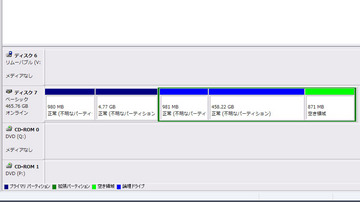
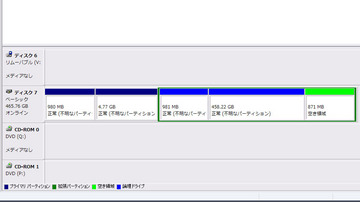
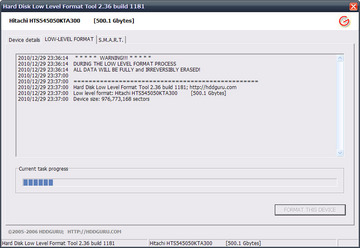
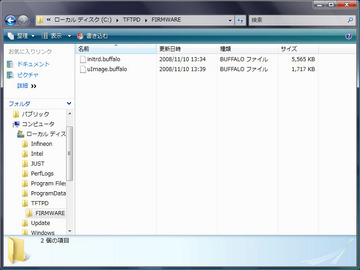

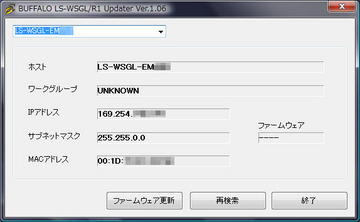
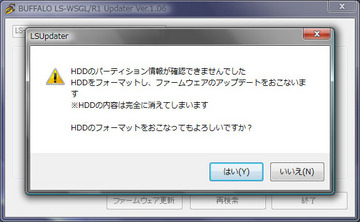
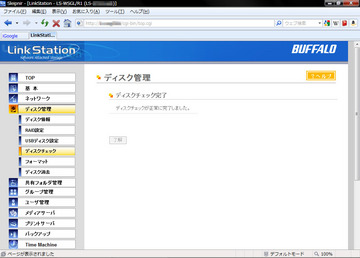
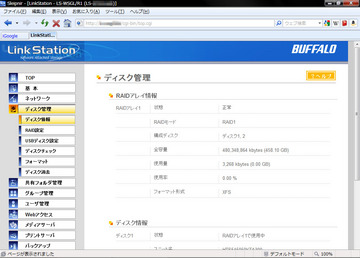
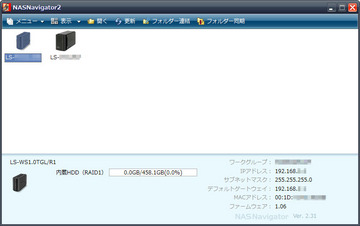


コメント